

作者: Nathan E. Malpass, 最近更新: March 30, 2021
三星S9是科技巨頭公司於2018年4月首次發布的旗艦產品之一。這款出色的智能手機擁有64GB RAM,並提供128GB,256GB和XNUMXGB版本。 它是當時最好的小工具之一。
儘管距離首次發布已經過去了幾年,但三星S9仍然是一款功能強大的智能手機,其速度和出色的5.8英寸顯示屏都可以。 它名不虛傳,可以與其他智能手機品牌競爭。
因此,如果您剛剛購買了這件禮物作為禮物送給自己,那麼您可能想要 將數據傳輸到三星S9。 或者,如果您有一個朋友想要共享文件,則需要知道如何共享文件。
幸運的是,我們將為您提供有關如何將數據發送到Samsung Galaxy S9手機的指南。 跳進去了解更多!

第1部分。三星Galaxy S9規格和支持的文件格式第2部分。將數據傳輸到三星S9的最佳方法第3部分。將數據傳輸到三星S9的其他方法部分4。 結論
Samsung Galaxy S9 is a dual-sim smartphone that has an aluminum frame and a gorilla glass protection on both sides. The front camera is about 8 megapixels and the main camera at the back is at 12 megapixels.
它支持Wi-Fi,GPS,藍牙,NFC,無線電(僅適用於美國和加拿大)和LTE。 該電話還有3.55毫米耳機插孔,可輕鬆收聽音樂和有聲讀物。 它還帶有響亮的立體聲揚聲器。
現在,在深入研究如何將數據傳輸到Samsung S9之前,我們將介紹支持的文件格式。 這樣,您將知道要發送的文件類型以及應避免的文件類型。 當然,我們假設它可以讀取音樂,照片,視頻,聯繫人,消息,有聲讀物和日曆等。 但是我們將詳細檢查。
對於圖像,三星可以支持常見的圖像,包括JPEG,PNG,GIF和BMP。 它也可以支持其他圖像格式。 常用的音頻文件類型包括MP3,M4A,AAC,WMA,OGA,3GA,OGG,AMR,MIDI,WAV,XMF,FLAC,AWB,MIDI,IMY,MXMF,RTX,APE,DSF,RTTTL,OTA和DFF。 此外,受支持的視頻文件格式包括3G2,M4V,3GP,MP4,ASF,FLV,MKV,WMV,AVI和WEBM。
If you want to know how to transfer data from Samsung to Samsung, you can refer to 這篇文章.
如果您希望將文件從一台智能手機(或計算機)發送到三星Galaxy S9,最好的選擇是 FoneDog電話轉移。 這是因為它允許您將文件從不同類型的設備傳輸到所述特定電話。 它支持在iOS,Android和計算機小工具之間進行數據傳輸。 例如,您可以 將您的數據從Android手機傳輸到iPhone.
在文件類型中,它支持音樂,圖像,視頻,有聲讀物,聯繫人和消息。 在這些數據類型中,它支持從一台設備傳輸到另一台設備的多種文件格式。 對於通常在多個小工具之間發送數據的人們來說,這是一個很好的工具。
這是使用FoneDog將數據傳輸到Samsung S9的方法:
當然,您必須在這裡從其官方網站下載FoneDog電話轉接。 然後,只需將其安裝在您的計算機上,然後在該過程完成後啟動它。
電話轉移
在iOS,Android和Windows PC之間傳輸文件。
輕鬆地在計算機上傳輸和備份短信,聯繫人,照片,視頻,音樂。
與iOS 13和Android 9.0完全兼容。
免費下載

連接包含要發送到計算機的數據的智能手機或平板電腦。 通常,這需要一條數據線。 該軟件將自動檢測設備。 然後,在左側欄中,選擇要發送的數據類型。 為了本文的目的,我們將發送圖像。 因此,我們將在左側選擇“照片”。
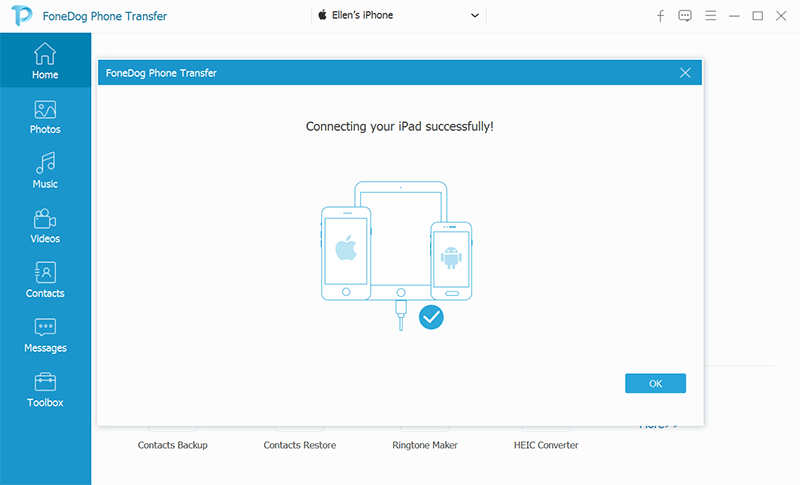
現在,選擇要發送的特定文件或圖像。 單擊界面頂部的“導出到PC”圖標。 然後,選擇目標文件夾並保存圖像。 該過程完成後,從計算機彈出智能手機或平板電腦。
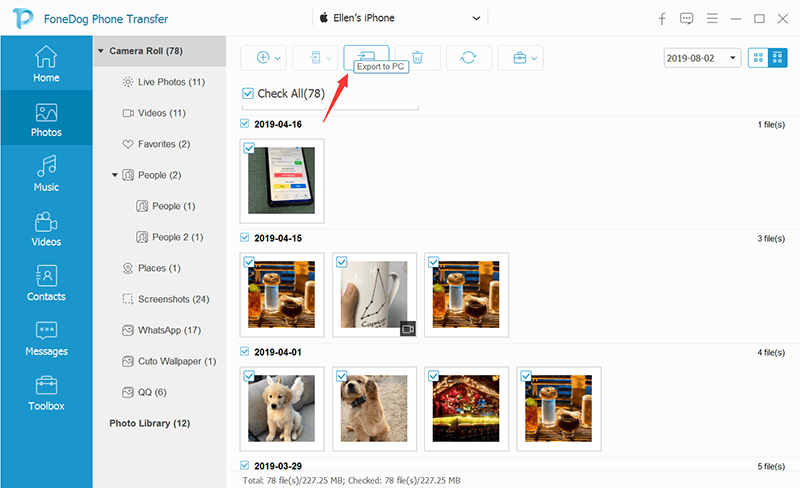
現在,連接您的Samsung S9,然後等待FoneDog電話傳輸檢測到它。 然後,點擊左側邊欄中的“照片”,然後點擊“導入”。 查找您之前已將文件導出到的目標文件夾。 然後,開始導入。 等待該過程完成,您可以從計算機安全彈出Samsung Galaxy S9。
如果要將數據從計算機傳輸到Samsung S9,只需執行上面的步驟4。 您只需要通過瀏覽到它的位置來找到要發送到S9的文件。 然後,您可以輕鬆地將其導入智能手機。 如您所見,FoneDog電話傳輸使您可以從iOS(或Android)智能手機和平板電腦傳輸數據。 它還允許您從計算機進行傳輸。 這是一個非常通用的工具。
在本節中,我們將研究將數據從計算機和智能手機傳輸到Samsung Galaxy S9的方法。 它將分為兩個主要方法或部分。 詳見下文。
步驟01-使用您的計算機和瀏覽器訪問drive.google.com。 登錄到您的Google帳戶。
步驟02-找到要傳輸到計算機的文件。 選擇這些文件並將它們拖到Google雲端硬盤的界面。 等待該過程完成。
步驟03-使用您的Samsung Galaxy S9,並確保在其中安裝或更新Google Drive應用。 另外,登錄到您之前使用的相同的Google帳戶。
步驟04-找到您在步驟02中上傳的文件。選擇所有要傳輸到Samsung S9設備的文件。 然後,點擊界面右上角的三個點。 最後,選擇“下載”。
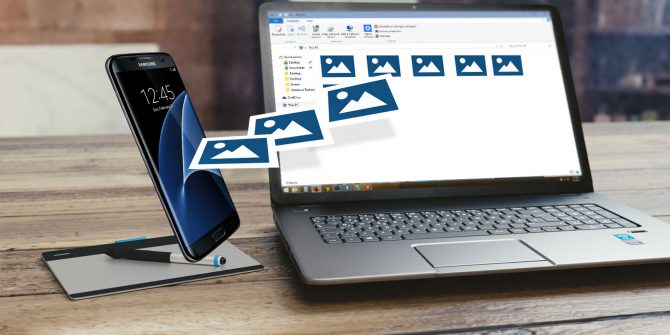
步驟01-在您的智能手機上,從應用商店下載Dropbox應用。 然後,在手機上啟動該應用程序。
步驟02-登錄或創建一個新帳戶。
Step 03 - Click the + icon on the bottom right side and then click "Create Or Upload Files." Then, click "Upload Files" and locate the data you want to send. Then, start uploading.
步驟04-在Samsung S9上,下載並安裝Dropbox應用並登錄到同一帳戶。
步驟05-選擇文件以將數據傳輸到Samsung S9。 單擊右上角的三個點。 然後,單擊“保存到設備”。
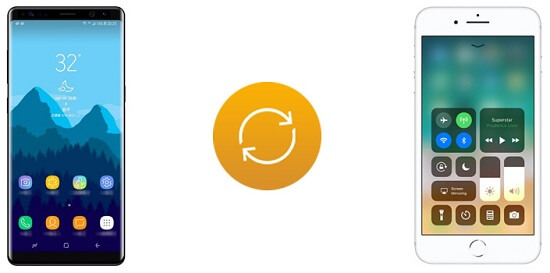
人們也讀如何將文件從PC傳輸到三星平板電腦如何將Itunes傳輸到Android
我們為您提供了三種不同的方式將數據傳輸到Samsung S9。 這些方法涉及將數據從智能手機或計算機傳輸到特定的設備型號。 第一個涉及FoneDog電話轉移。 後兩者涉及 Dropbox的 或 谷歌驅動器.
在我們提供的方法中,FoneDog電話轉接是最好的。 這是因為它允許您將聯繫人從智能手機(iOS或Android)轉移到Samsung Galaxy S9。 另外,它也支持多種文件格式。
因此,如果您想下載FoneDog電話轉接,請在此處訪問其網站。 這是一個很好的工具,您將在未來的幾年中使用它。 立即訪問FoneDog的網站!
發表評論
留言
Hot Articles
/
有趣無聊
/
簡單難
謝謝! 這是您的選擇:
Excellent
評分: 4.7 / 5 (基於 61 個評論)